INST-14-1603 یک کد خطای کشنده است که در مراحل نهایی نصب برنامه EA در ویندوز 10 و 11 ظاهر می شود. عوامل متعددی مانند اشکالات فنی، مجوزهای ناکافی، و فایل های سیستمی خراب می توانند آن را فعال کنند.
با توجه به اینکه برنامه EA برای راهاندازی، بهروزرسانی و سازماندهی کتابخانه بازیهای ویدیویی EA بسیار مهم است، ضروری است که خطای INST-14-1603 را برطرف کنید و برنامه را در اسرع وقت راهاندازی و اجرا کنید.
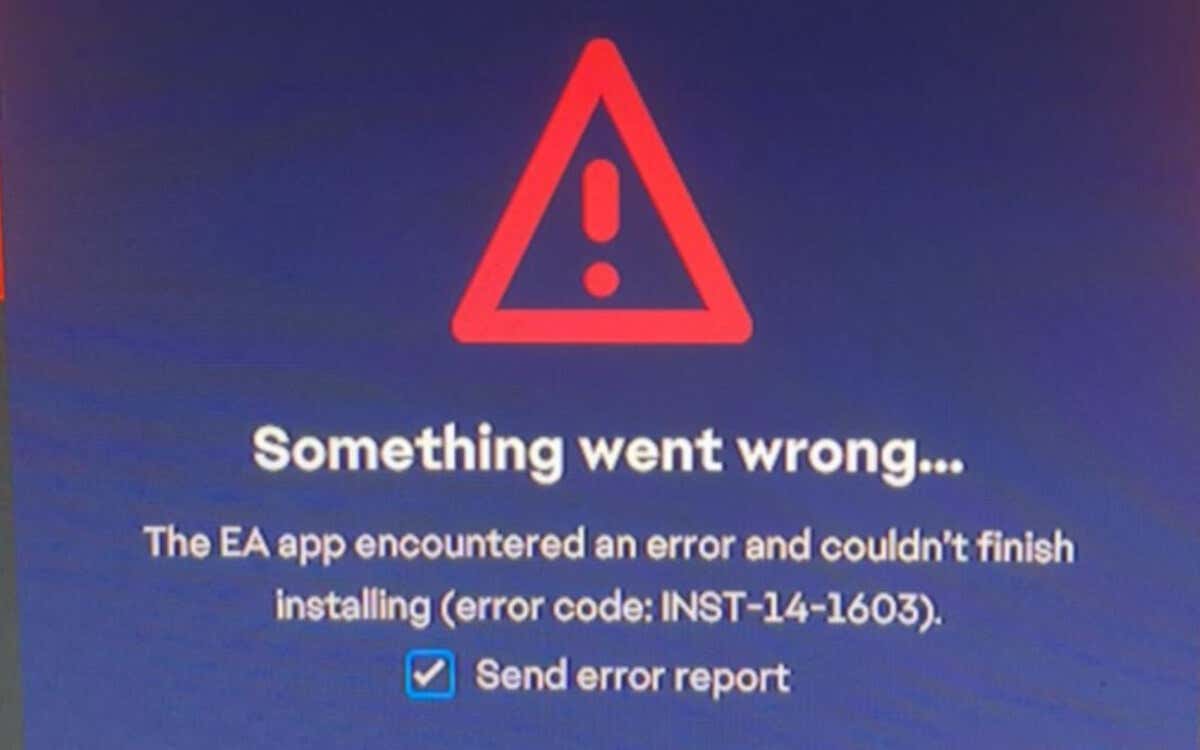
نصب کننده برنامه EA را به عنوان مدیر اجرا کنید
یک روش سریع برای رفع خطای INST-14-1603 در برنامه EA این است که فرآیند نصب را مجدداً به عنوان سرپرست انجام دهید زیرا امتیازات بالاتر مسائل مربوط به مجوز مربوط به ایجاد و بازگشت فایل را حذف می کند. برای انجام این کار:
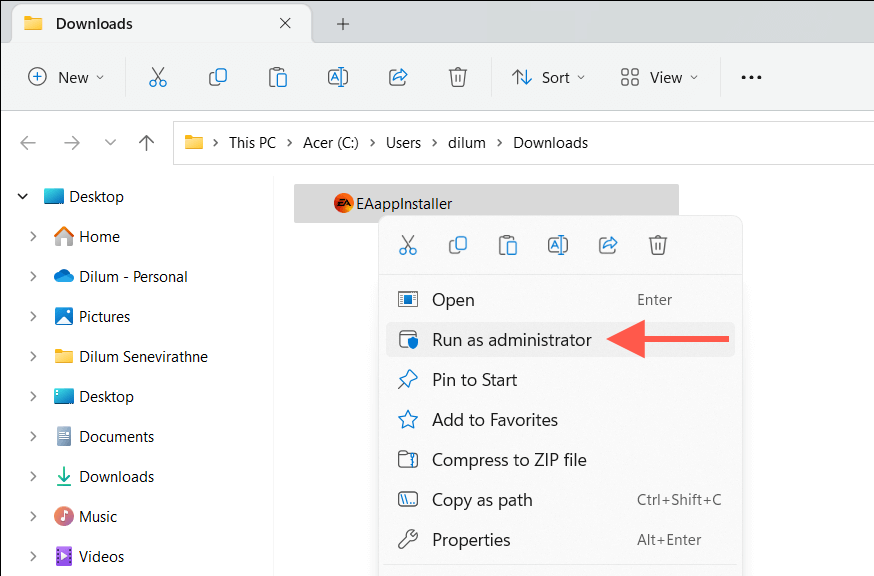
پوشه های Temp Windows را حذف کنید
اگر نصب کننده EA حتی با وجود حقوق مدیریتی با مشکل مواجه شود، ممکن است داده های نصب تا حدی دانلود شده یا خراب باشد. پوشه ای را که ویندوز در آن فایل های موقت برای حساب کاربری شما نگه می دارد پاک کنید تا آن را رد کنید. فقط:
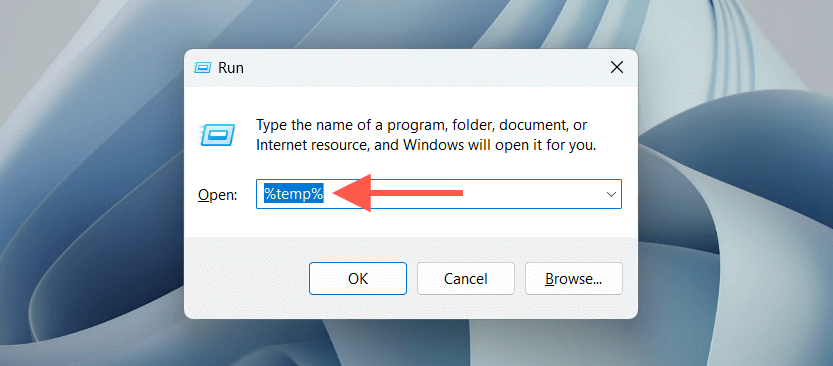
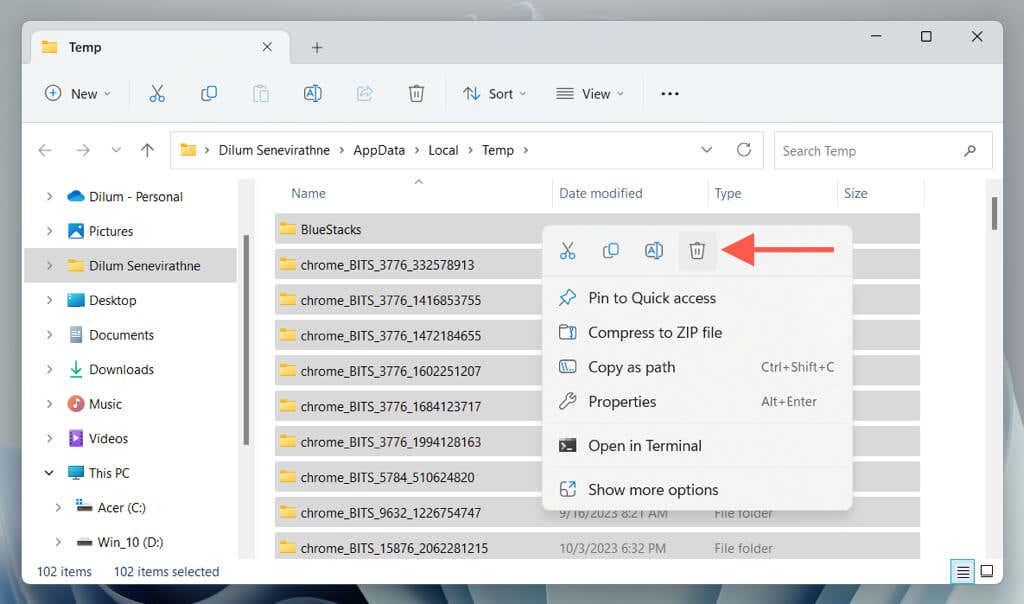
کامپیوتر خود را راه اندازی مجدد کنید
هنوز شانسی ندارید؟ قبل از اینکه با بقیه دستورالعمل ها ادامه دهید، یک ایده خوبی برای راه اندازی مجدد ویندوز است. فقط منوی شروعرا باز کنید و روشن/خاموش>راه اندازی مجددرا انتخاب کنید. اگر گزینه بهروزرسانی و راهاندازی مجددرا میبینید، آن را انتخاب کنید.
عیبیابی نصب و حذف برنامه را اجرا کنید
عیبیاب نصب و حذف برنامه مایکروسافت، خطاهای نصب برنامه ناشی از خرابی ورودیهای رجیستری را اصلاح میکند. برای اجرای آن:.
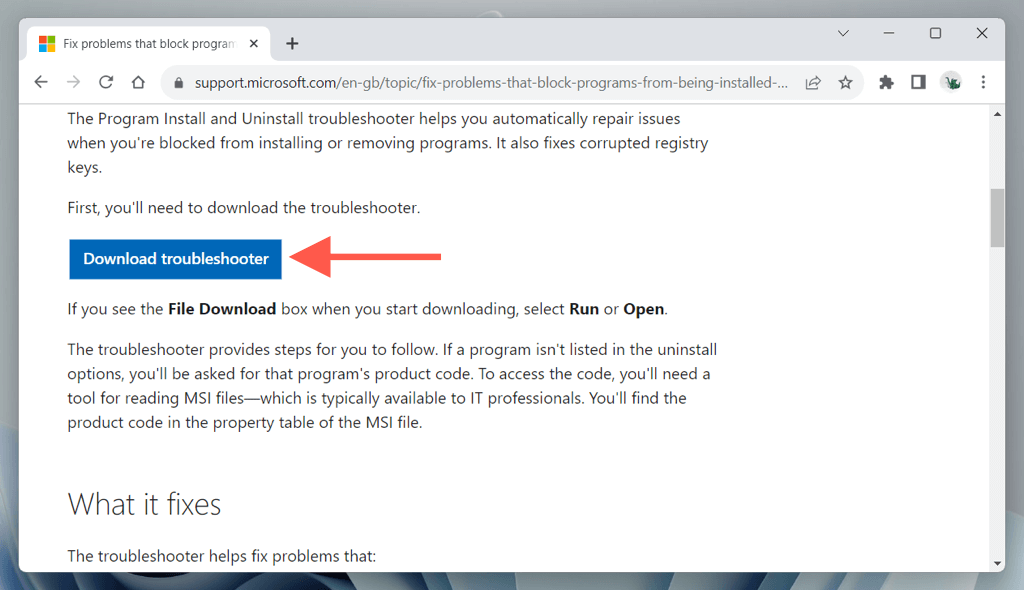
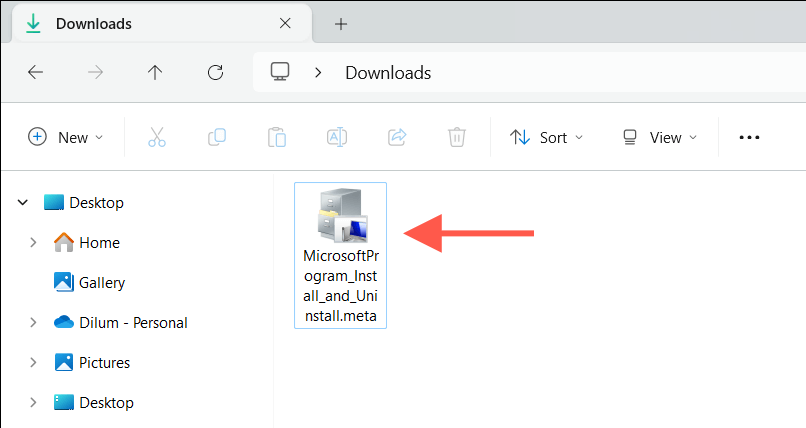
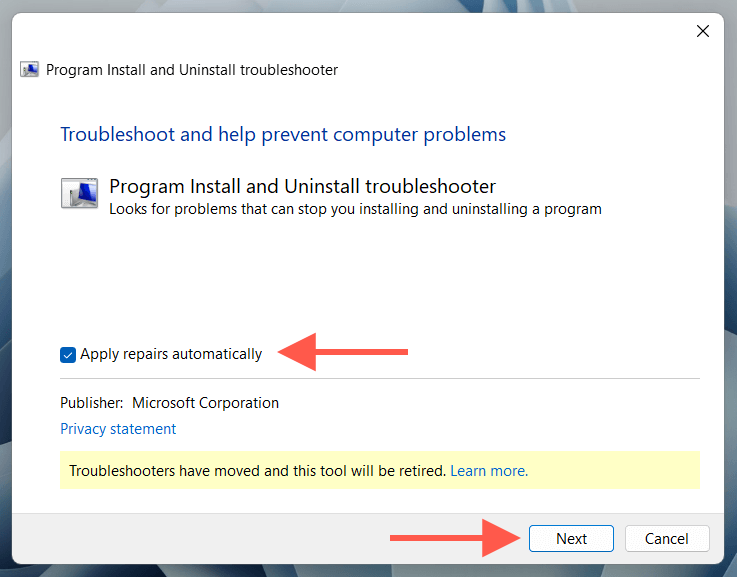
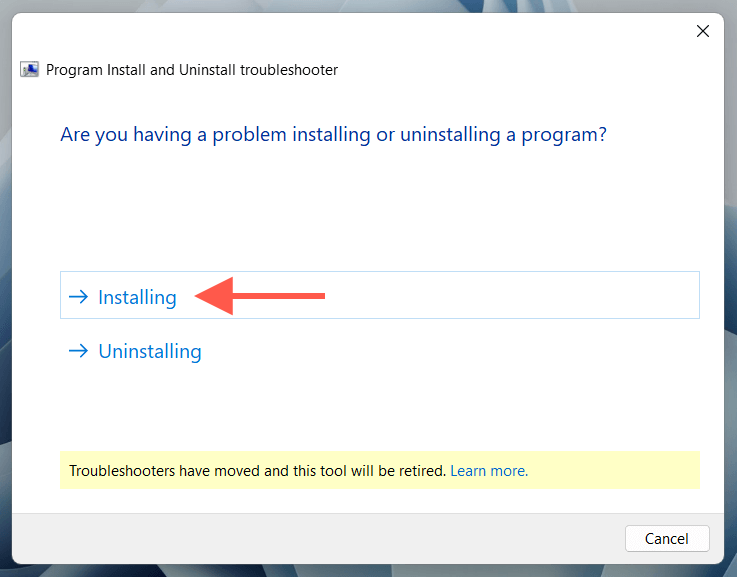
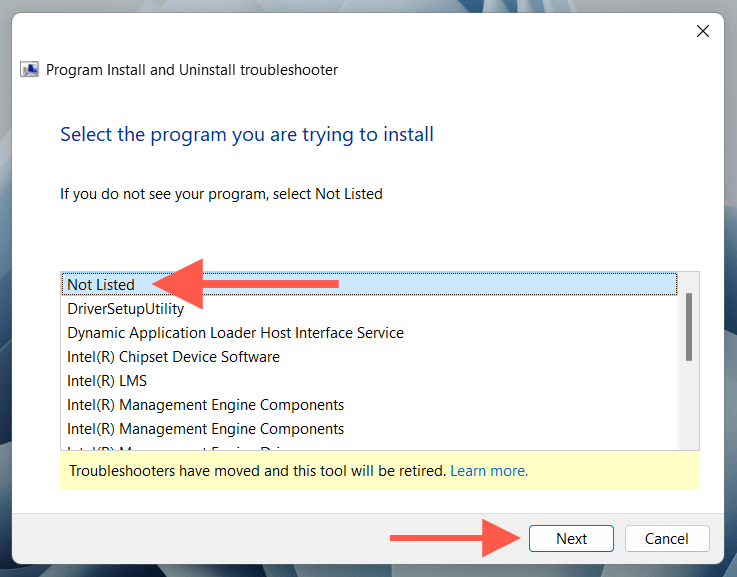
بازتوزیعکنندههای Microsoft Visual C++
تعمیر کنید. h2>
برنامه EA برای عملکرد به چندین کتابخانه های نرم افزار Microsoft Visual C++ متکی است. از این رو، راه دیگری برای رفع خطای INST-14-1603، بررسی و حل مشکلات خرابی همه نصبهای قابل توزیع مجدد در ویندوز است. برای انجام این کار:
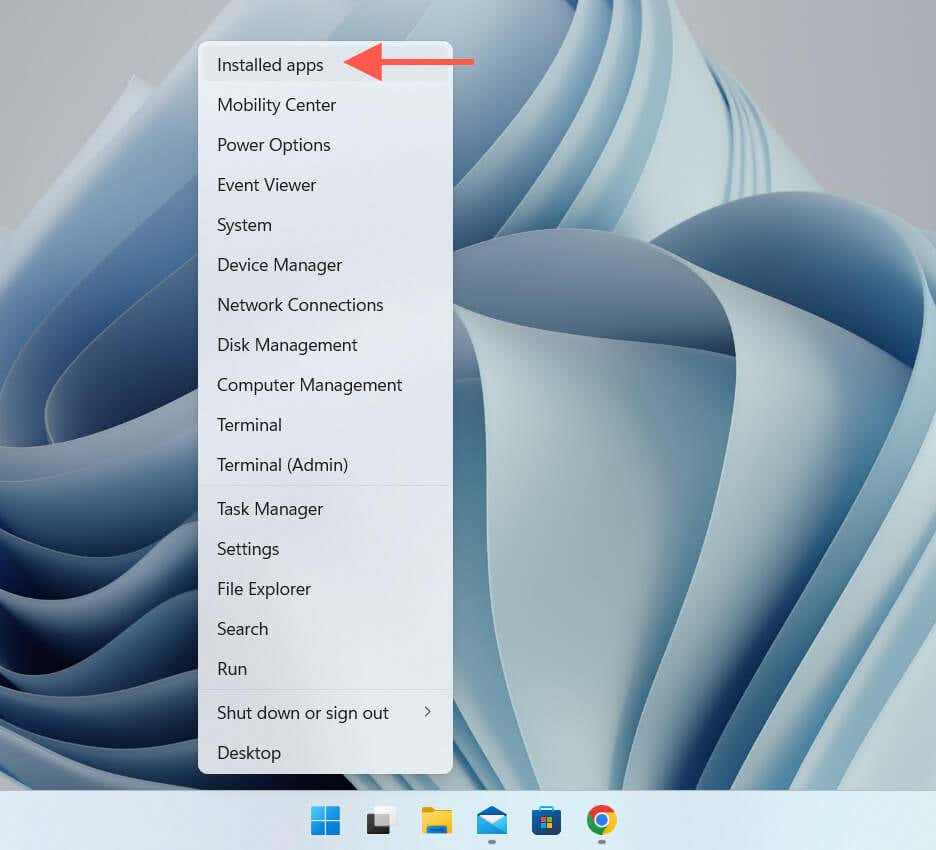
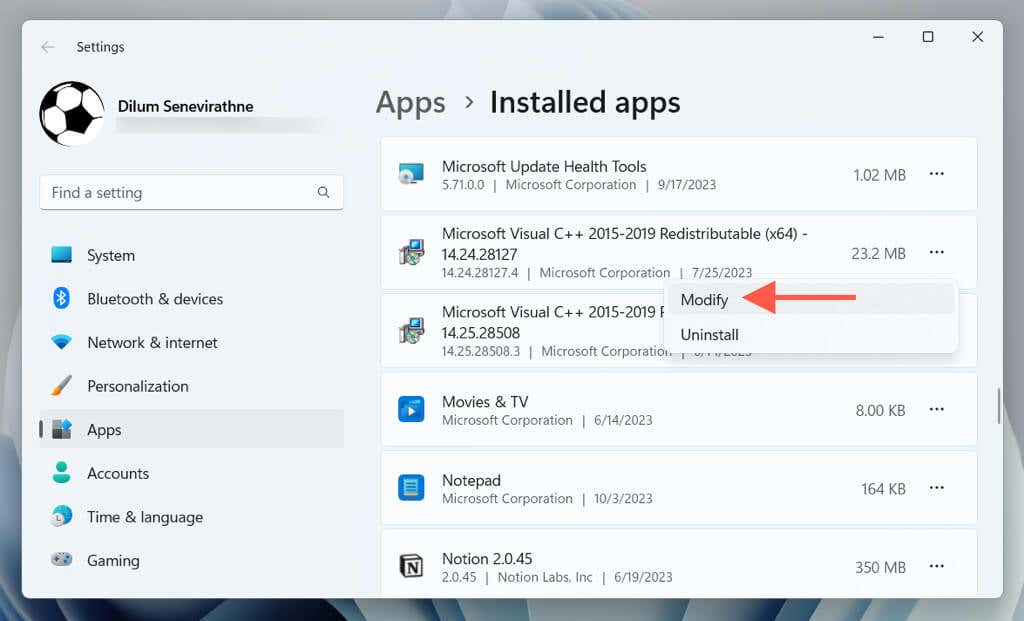
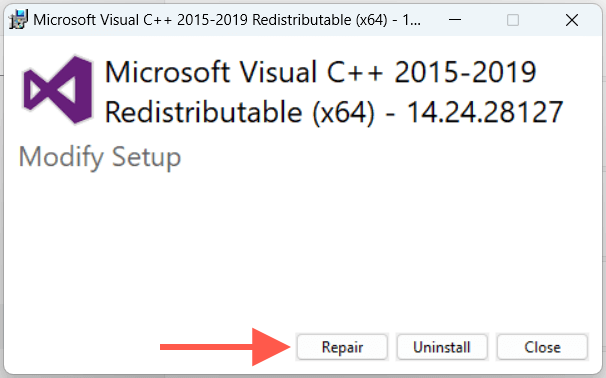
به طور متناوب، می توانید با استفاده از کنترل پنل ویندوز ، قابل توزیع مجدد Visual C++ را تعمیر کنید. Control Panelرا در منوی Start تایپ کنید، Openرا انتخاب کنید و برنامهها و ویژگیهارا انتخاب کنید. سپس، هر نمونه از Microsoft Visual C++Redistributableرا انتخاب کنید و Change>Repairرا انتخاب کنید. span>.
حذف و نصب مجدد Microsoft Visual C++ Redistributables
اگر خطای INST-14-1603 برنامه EA همچنان ادامه دارد، باید فایلهای قابل توزیع Microsoft Visual C++ را حذف کرده و مجدداً در رایانه خود نصب کنید. به این صورت است:
1. دوباره به کنسول برنامهها و ویژگیها، برنامه نصبشدهیا برنامهها و ویژگیهامراجعه کنید..
2. نسخه های قابل توزیع مجدد C++ را در رایانه خود یادداشت کنید. سپس، هر نمونه را انتخاب کنید و Uninstallرا انتخاب کنید.
3. از صفحه دانلودهای قابل توزیع مجدد Microsoft Visual C++ دیدن کنید و فایلهای قابل توزیع مجدد Visual C++ را که از مرحله قبل حذف کردهاید، بارگیری و دوباره نصب کنید.
فریمورک Microsoft .NET را تعمیر کنید
یک مایکروسافت دات نت فریم ورک خراب دلیل دیگری برای خطای INST-14-1603 برنامه EA است. دانلود کنید و ابزار تعمیر .NET Framework را اجرا کنید برای رد آن. فقط:
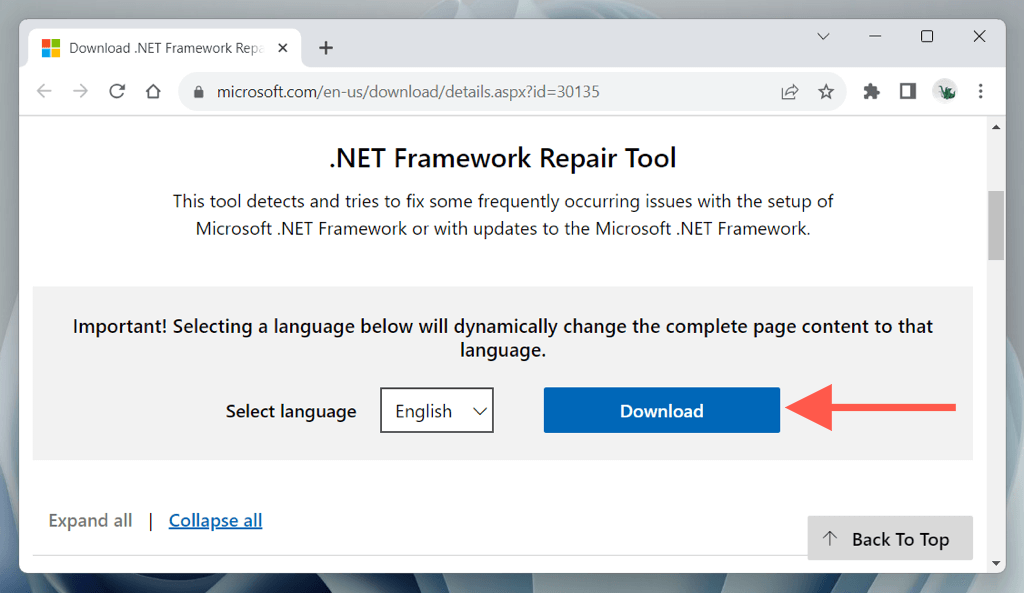
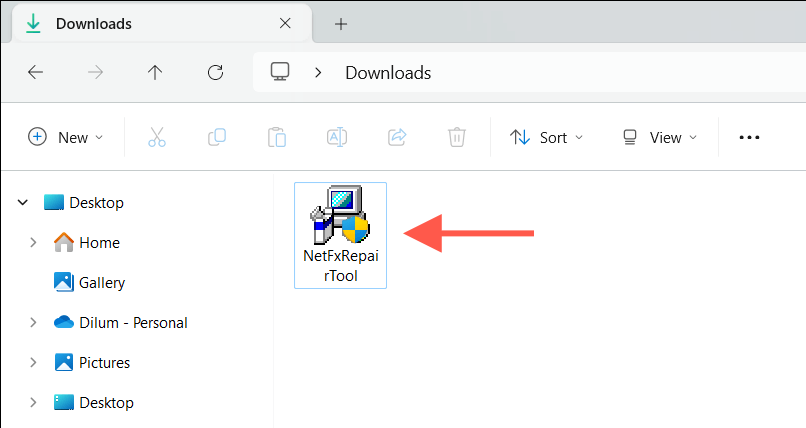
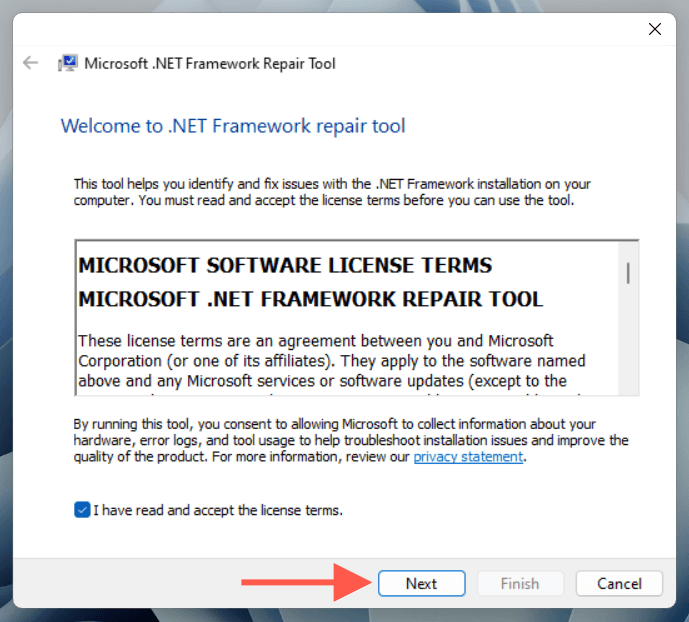
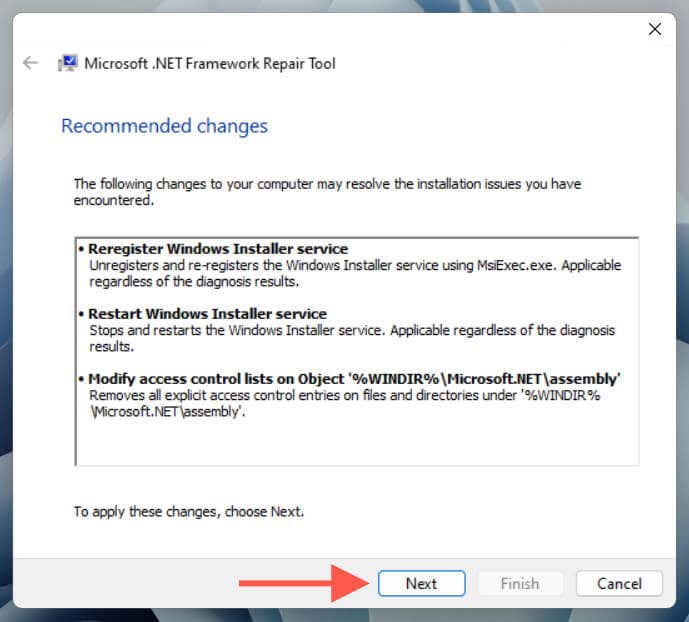
ویندوز را بهروزرسانی کنید آخرین نسخه آن
اجرای نسخه قدیمی ویندوز 10 یا 11 می تواند منجر به مشکلات سازگاری شود و از نصب برنامه ها جلوگیری کند. اگر از آخرین باری که سیستم عامل را به روز کردید مدتی می گذرد:
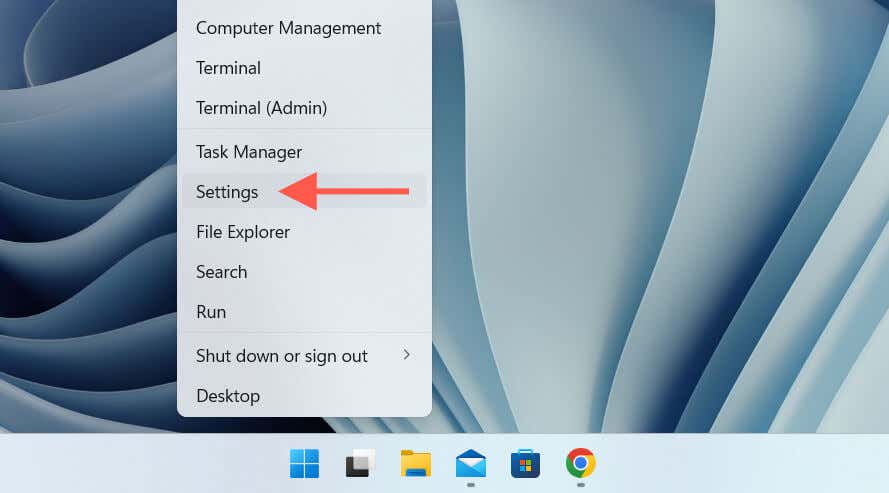
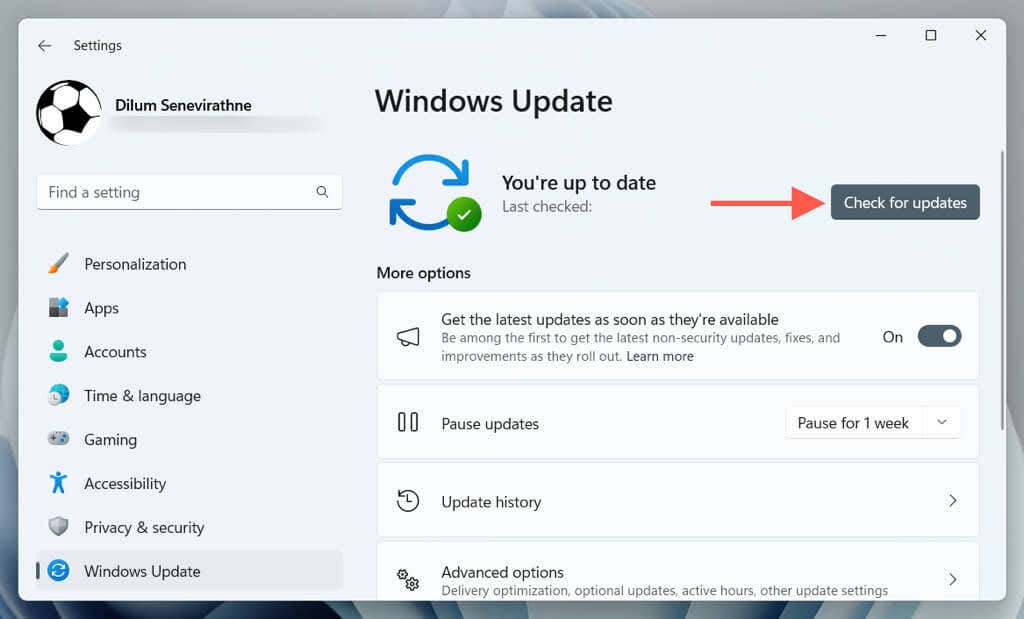
بررسی کننده فایل سیستم را اجرا کنید
جستجوگر فایل سیستم (SFC) یک ابزار خط فرمان داخلی است که فایلهای سیستمی خراب را بررسی میکند. برای اجرای آن:
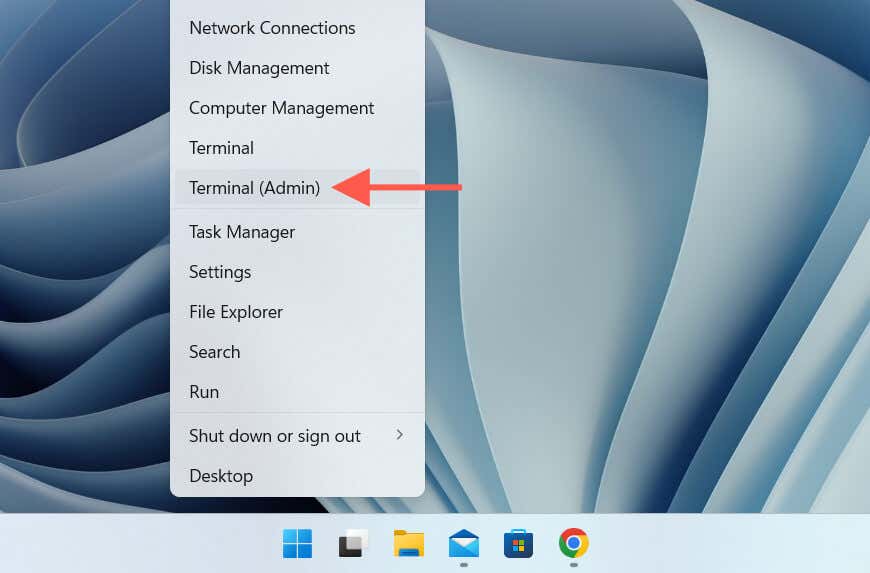
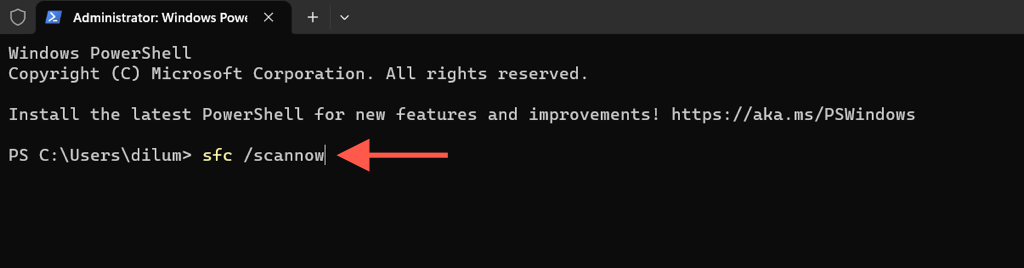
بررسی فایل سیستم را با یک اسکن DISM (ابزار مدیریت و سرویس دهی تصویر استقرار). برای نتایج بهتر دنبال کنید.
یک حساب ویندوز جدید ایجاد کنید
اگر هیچ یک از راه حل های بالا کار نمی کند، INST-14-1603 ممکن است ناشی از یک مشکل اساسی در حساب ویندوز شما باشد. برای بررسی، سعی کنید برنامه EA را روی یک حساب کاربری جدید نصب کنید. این چیزی است که باید انجام دهید:.
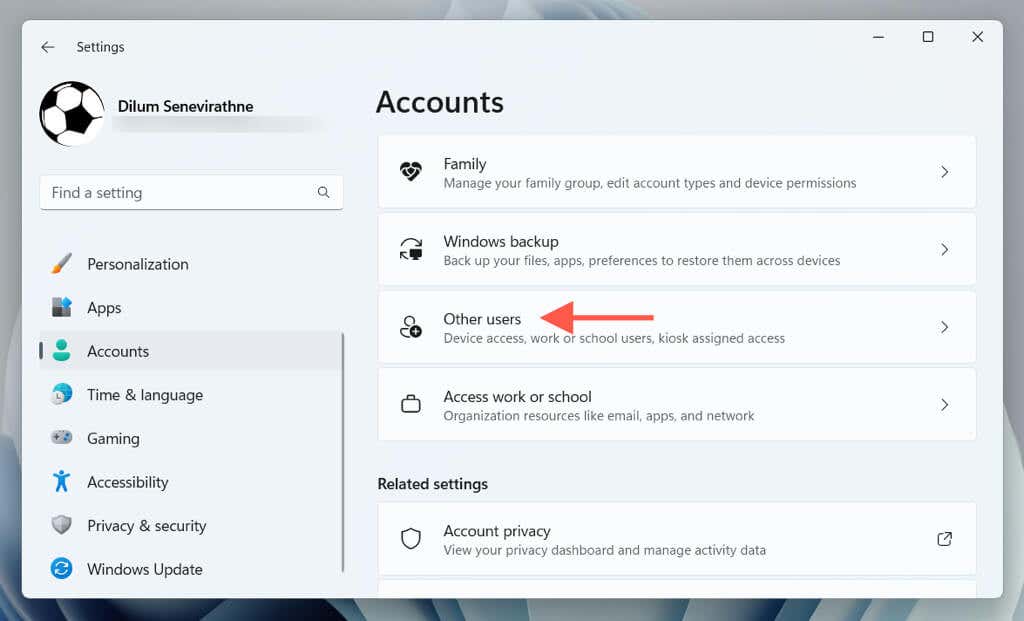
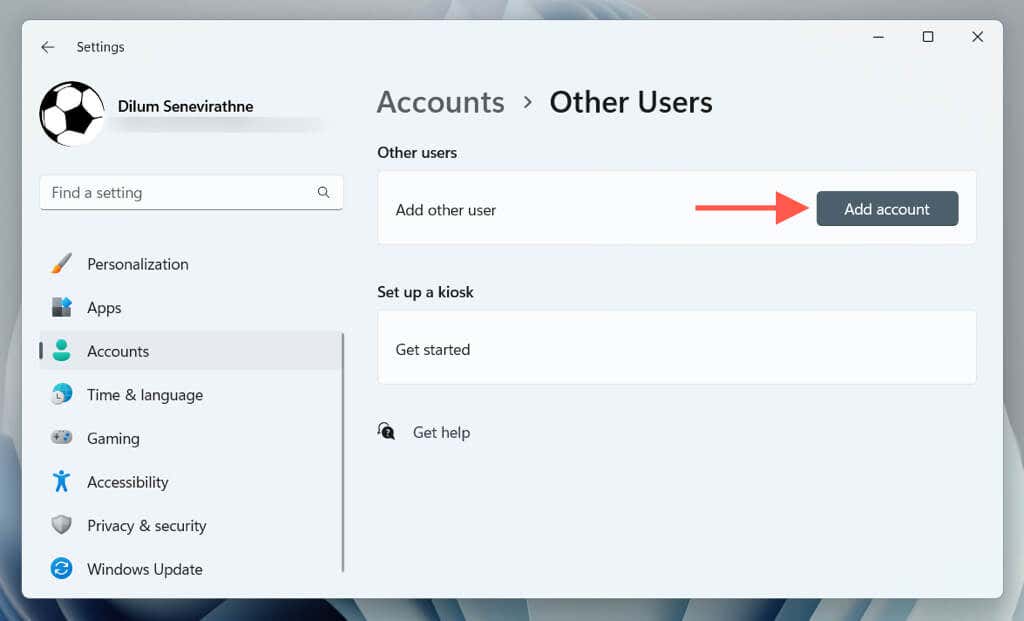
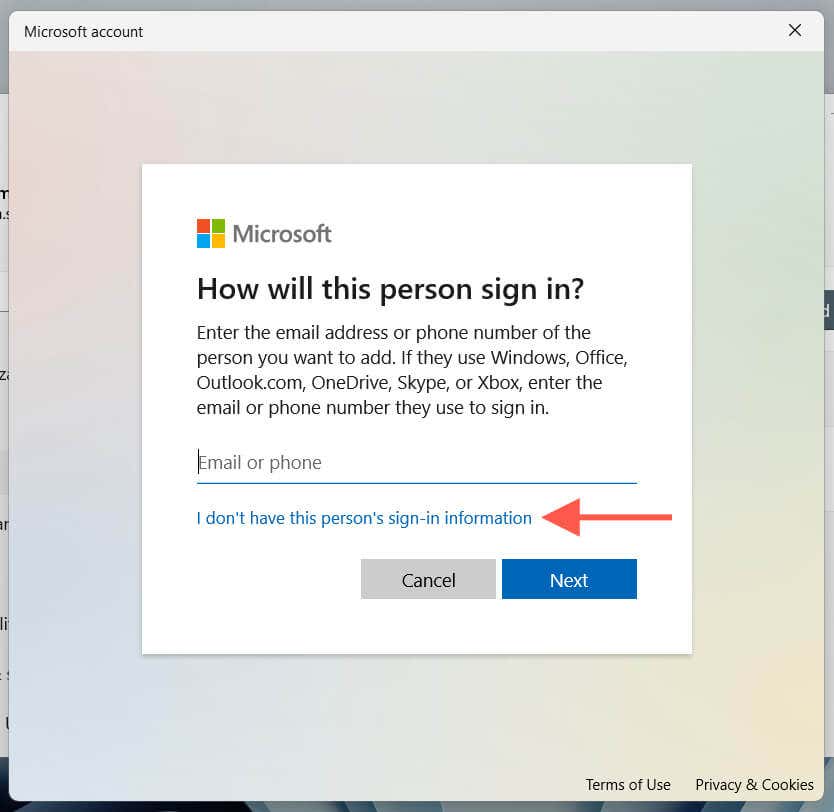
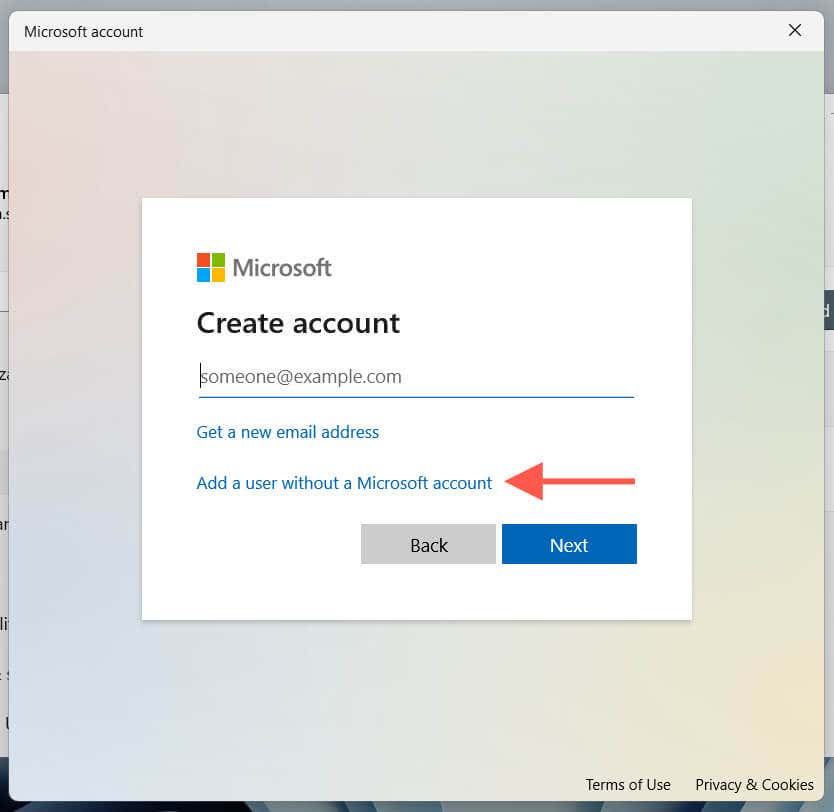
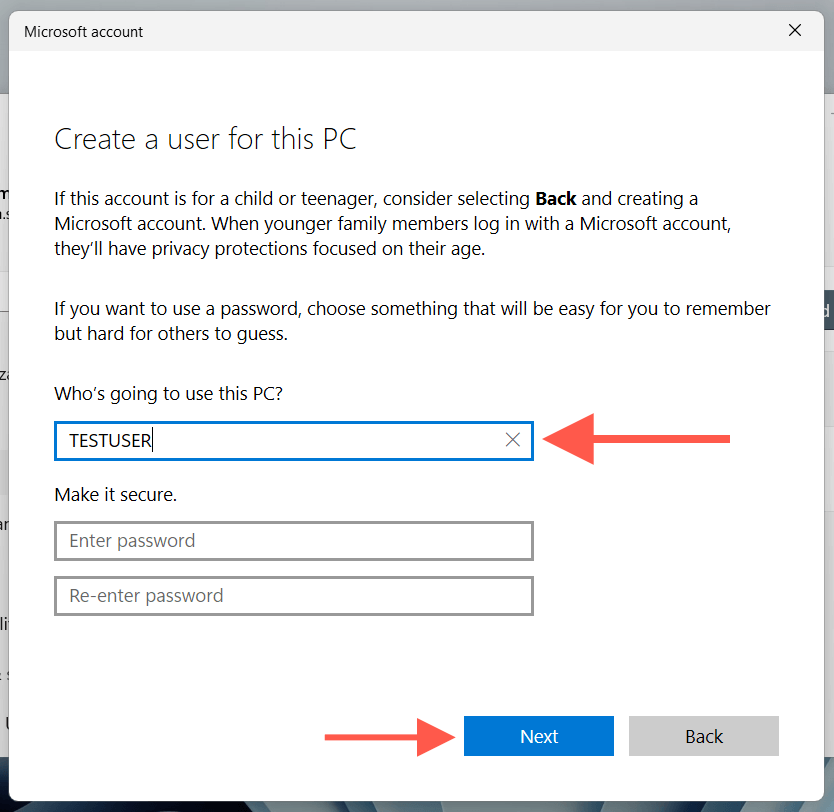
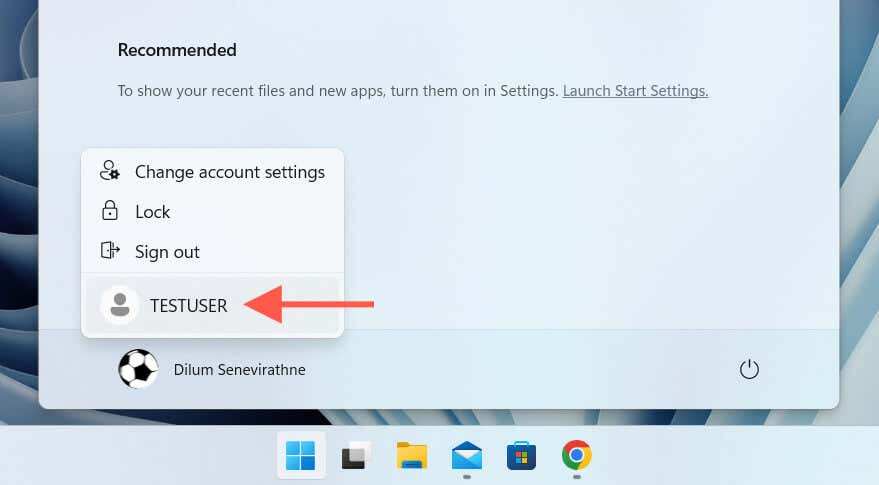
کد خطای برنامه EA INST-14- 1603 ثابت شد
همانطور که تازه یاد گرفتید، چندین روش برای رفع کد خطای برنامه EA INST-14-1603 در رایانه شخصی ویندوز 10 یا 11 خود می دانید. خواه نصب کننده را به عنوان مدیر اجرا می کند، می تواند توزیع مجدد Visual C++ را تعمیر کند، یا یک حساب کاربری جدید ویندوز ایجاد می کند، یکی از راه حل های بالا باید کار کند. اگر این کار را نکردند، زمان با پشتیبانی EA تماس بگیرید است.
.